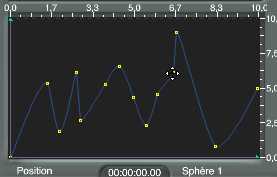- D'après le tutoriel de Poulo http://poulosamuse.com
- A voir absolument, ses tutoriels pour Bryce 4 et Bryce 5 http://poulosamuse.com/tutos1.html
Cette fonction de réglage et de création, indispensable pour rendre "fluides" les mouvements dans une animation, est assez rébarbative pour les débutants et tous ceux qui sont fâchés avec tout ce qui ressemble à des mathématiques.
Alors rassurez vous, c'est beaucoup plus simple que vous ne le pensez et son utilisation résoudra facilement bien des problèmes.
Déjà la présentation est trompeuse, les échelles ont des graduations bizarres et les deux lignes violettes qui se suivent sur la courbe, qui est une droite par défaut, ne dissipent pas le mystère.
- Les graduations
Elles ne servent que de repère pour votre travail, le temps dans l'animation où est placé l'index temporel vous est donné avec précision par l'indicateur en bas de l'écran.
Les chiffres sur les graduations ne sont que le résultat du calcul de Bryce qui doit diviser la durée de l'animation (de la fonction sélectionnée) par 22 en X et par 16 en Y, bien que la durée soit la même ! Résultat des chiffres bizarres avec en plus des interpolations puisque ça ne tombe que rarement juste.
- A quoi ça sert
La première utilisation de cette fonction est de régler l'amortissement des mouvements que vous créez dans votre animation pour retirer l'aspect mécanique et souvent brutal des départs et arrivées des objets sur leur trajectoire. Donc devenir maître de leur vitesse.
Ces réglages sont valables pour les rotations, les positions, les changements d'échelle, les déformations et enfin les changements d'origines.
La seconde utilisation est la création de mouvements complexes avec très peu d'images clés et un ajustement très fin et fluide que vous renonceriez à faire sans cette fonction.
- Ecran de l'editeur de l'ajustement temporel dans le studio d'animation
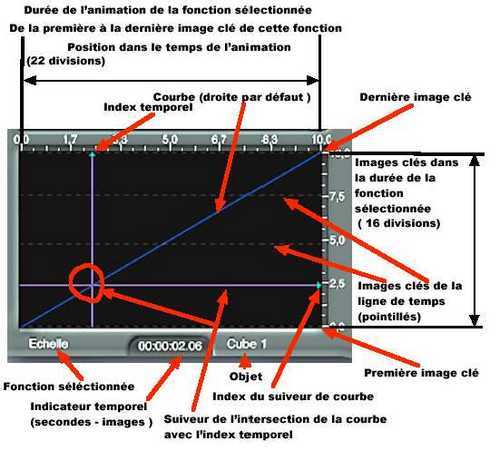
Le déplacement dans ce temps se fait avec l'index temporel du studio au dessus des lignes de temps qui portent les images clés.
Donc déplacement dans le temps en X (c'est simple).
L' échelle de droite en Y (c'est moins simple) représente les positions de toutes les images clés pour la durée de la fonction sélectionnée (même durée que pour X).
La première image clé que vous avez créée est en bas, la dernière est en haut (elles sont confondues avec le cadre).
Les autres clés que vous avez pu faire sont représentées par des lignes en pointillés (il faut bien regarder, c'est très fin et peu lumineux).
- Important pour comprendre
Dans l'espace de temps séparant deux images clés que vous avez créées, Bryce calcule la variation entre les deux valeurs contenues dans les clés pour faire évoluer la fonction intéressée image par image. Il y a donc autant de clés que d'images réparties entre les deux valeurs.
Le suiveur de courbe (horizontal) qui suit l'intersection de la courbe avec l'index du temps (vertical) déclenche les clés qui sont réparties en Y pour chaque image.
Si vous donnez une forme à la courbe (qui est une droite par défaut) les clés seront activées en fonction de cette forme dans le temps.
En conséquence vous pouvez obtenir toutes les variations contenues dans les clés de l'échelle Y simplement en déformant votre courbe dans le temps sans avoir à créer d'autres images clés.
- Exemple : le Pendule (la sphère Bleue)
Deux images clés de position en X seulement, à 0 (début) et 10 s (fin)
Toutes les positions intermédiaires, aller et retour, sont déclenchées par la courbe dans le temps.
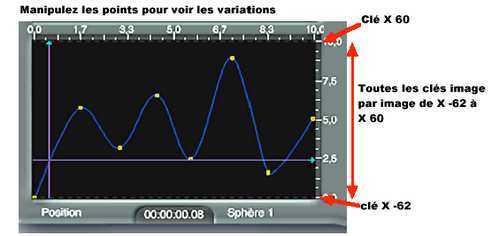
 |
 |
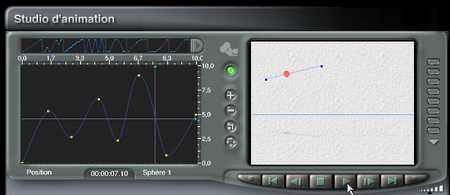 |
 |
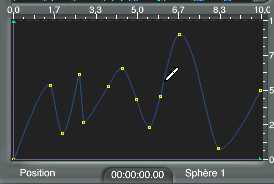 |
|
- Pour la manipulation de la courbe, faire des points et les déplacer, agrandir
- Ctrl clic sur un point pour l'effacer.
- Manipulez les points pour voir les variations.
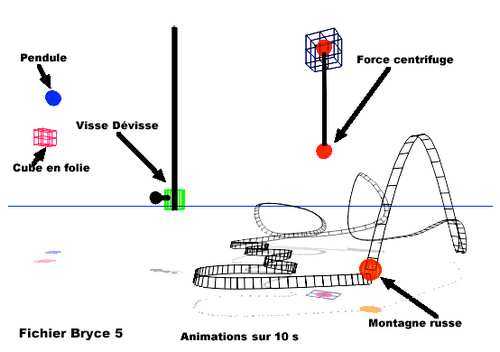
- Pendule : déplacement en X, deux images clés
- Cube en folie : déplacement en X et en Y, changement d'échelle, rotation, 8 images clés
- Montagne russe : amortissements et accélérations sur une trajectoire Bryce, 2 images clés
- Visse Dévisse : rotation multi tours avec changement de sens, 2 images clés
- Force centrifuge : rotation multi tours du cube et inclinaison de la sphère liée, avec un objet intermédiaire pour résoudre le problème des rotations Bryce, 4 images clés
- Précautions pratiques et pièges
Si vous avez placé des images clés entre la première et la dernière avant de travailler avec la courbe d'ajustement temporel, comme c'est le cas en général, vous devez tenir compte des changements d'échelle et de sens que vous avez déjà programmés.
Il devient très difficile d'évaluer les changements à faire sur la courbe si les clés sont nombreuses. Contentez vous de faire les amortissements.
En effet entre deux clés de position (par ex) pour la même durée il peut y avoir des trajets totalement différents, ou des retours en arrière et c'est très trompeur.
- Positions : la difficulté est que les trois axes ne sont pas programmables séparément, la courbe commandera la composante des trois axes.
- Rotations : même problème que pour les positions avec toutes les caractéristiques liées à Bryce.
- Pièges et remèdes
Bryce traite la courbe comme une Bézier (comme les trajectoires) donc il arrondit et décale tout ce qui n'est pas fixé entre deux points pour "harmoniser" et adoucir la trajectoire de cette courbe.
Tout en étant très efficace pour la "fluidité", cela devient aussi très gênant pour la précision des différentes évolutions d'un objet.
Il convient donc de prendre des précautions avant de faire une modification si vous ne voulez pas vous retrouver avec un décalage de tous vos événements.
Avant votre correction, fixez avec des points les parties de la courbe que vous ne voulez pas voir déformer.
Attention : si vous les effacez (Ctrl clic) Bryce reprend son calcul !
- Amortissement et accélération : comme tout se paie, les ralentissements doivent êtres compensés par des accélérations sinon l'animation se terminera avant la dernière clé. Dans ce cas, si vous le pouvez, augmentez simplement la durée de l'animation.
- Autre surprise : vous n'aurez pas de représentation de vos modifications dans les échelles de temps du Studio, et pire encore, les images clés que vous aviez soigneusement placées sur cette échelle de temps (et qui sont restées en place), peuvent se produire à d'autres moments
- Celui que la courbe déclenche en croisant les pointillés - je les ai baptisées "clés fantômes".
- Synchronisation : pour régler les déplacement simultanés de plusieurs objets, le déplacement de clé en clé avec la commande du plan de travail est presque indispensable. Dans ce cas reportez sur la ligne de temps les événements créés avec la courbe en faisant des images clés de repérage.
- Aide : utilisez le visualiseur du studio pour votre travail sur la courbe, mais vérifiez le résultat dans le plan de travail. Attention la vitesse est accélérée , 7,5 s pour 10 s réelles.
- Exemples : les variations de la courbe ont été volontairement exagérées.
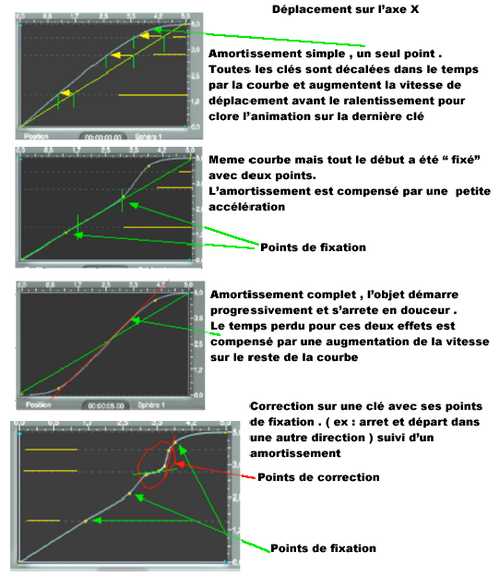

(Enregistrer cette page par Fichier / Enregistrer sous... pour utiliser ce tutoriel même déconnecté !)